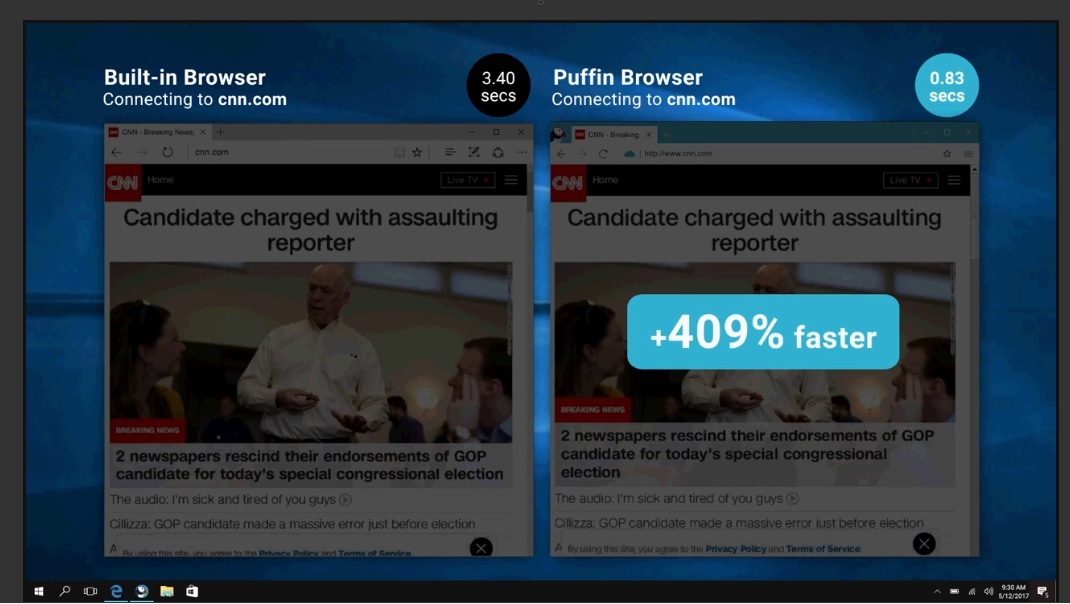Если вы не можете получить доступ к защитному разделу GPT, проверьте размер сектора диска.
- Чтобы предотвратить появление этой проблемы, обновляйте драйверы и прошивку.
- Вы можете решить эту проблему с помощью специализированных сторонних инструментов, а более продвинутые пользователи могут использовать командную строку.

Многие сообщили о защитном разделе GPT на своем компьютере, который не позволяет пользователям получить доступ к своим файлам. Это может быть большой проблемой, и сегодня мы покажем вам, как получить доступ к защитному разделу GPT без потери данных.
Хотя это звучит как серьезная проблема, важно отметить, что ваши файлы все еще там, и есть способ восстановить их, не удаляя ничего.
Что вызывает защитный раздел GPT?
- Эту проблему могут вызвать отсутствие драйверов AHCI или устаревшая прошивка.
- Размер сектора на вашем диске не соответствует интерфейсу.
Как восстановить данные из защитного раздела GPT?
Прежде чем мы начнем устранять проблему, обязательно выполните следующие проверки:
- Если вы используете док-станцию с жестким диском, обновляйте ее прошивку, особенно на моделях Sabrent.
1. Обновите панель управления технологией Intel Rapid Storage.
- Перейдите к Страница загрузки технологии Rapid Storage.
- Нажмите на Скачать SetupRST.exe.

- Как только файл загрузится, запустите его.
- Следуйте инструкциям на экране, чтобы установить его.
Имейте в виду, что это решение применимо только к устройствам, использующим это программное обеспечение, и обычно это ПК Dell или Alienware. Если вы используете процессор AMD, несколько пользователей предположили, что установка драйвера AMD AHCI им помогла, поэтому примите это во внимание. хорошо.
2. Конвертировать раздел из GPT в MBR
- Необязательный: Использовать программное обеспечение для восстановления данных восстановить данные из защитного раздела GPT.
- Далее вам нужно использовать программное обеспечение для управления разделами, например AOMEI Partition Assistant.
- Выберите свой диск и нажмите Конвертировать в MBR.

- Нажмите ХОРОШО подтвердить.

- Нажмите на Применять и дальше ХОРОШО.
- После завершения преобразования вы снова увидите свой диск без необходимости удаления защитного раздела GPT.
3. Используйте программу TestDisk
Это продвинутый инструмент, и вы используете его на свой страх и риск.
Запустите программное обеспечение и создайте резервную копию файлов.
-
Загрузите программу TestDisk с официального сайта и запустите его.

- Выбирать Нет журнала.

- Выберите свой диск.

- Далее выберите тип таблицы разделов. Предложенный тип будет выбран, поэтому не меняйте его.

- Идти к Передовой.
- Выберите раздел, к которому вы хотите получить доступ, и выберите Список.

- Теперь вам нужно вручную выбрать папки, которые вы хотите скопировать, и выбрать целевой диск.
Отремонтируйте свой диск
- Запустите инструмент снова.
- Восстановите MBR.
- Далее сделайте диск NTFS с размером блока 4096.
- Наконец, восстановите загрузочную таблицу.
Имейте в виду, что это сложный процесс, который может вызвать проблемы с вашим диском, поэтому обязательно ознакомьтесь с онлайн-документацией, чтобы выполнить его правильно.
Как преобразовать защитный раздел GPT в MBR?
- Откройте Диспетчер дисков, удалите раздел, который хотите преобразовать, а затем выберите Конвертировать в MBR-диск.
- Начинать часть диска в командной строке выберите проблемный диск и запустите чистый команда. После этого запустите конвертировать MBR команда.
- Используйте сторонние решения, как указано в решении 2.
Как видите, получить доступ к защитному разделу GPT без потери данных можно, но для этого необходимо использовать сторонние инструменты.
- Как загрузить и установить новые шрифты Microsoft Office
- Как быстро создать новую библиотеку в Windows 11
- Как включить или отключить клавиши фильтра в Windows 11
- Автономные файлы в Windows 11: как включить или отключить
Поскольку для этого процесса требуется преобразовать диск, возможно, вам придется конвертировать MBR в GPT с помощью MBR2GPT инструмент.
Многие сообщили, что они не могу конвертировать диск в GPT, но у нас есть руководство, в котором подробно описано, как конвертировать MBR в GPT-диск, поэтому обязательно ознакомьтесь с пошаговыми инструкциями.
Какой метод вы использовали для решения этой проблемы? Если мы его еще не включили, поделитесь им с нами.